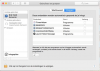Berjos3
Gebruiker
- Lid geworden
- 3 aug 2001
- Berichten
- 472
Ik heb sinds kort een NAS en ik werk met zowel een Macbook als een iMac.
Nu ben ik niet zo heel handig in het begrijpen hoe ik verbinding kan maken met de NAS (Synology 218j) maar ik heb wel wat gedaan:
-Ik kan via Quick Connect via mijn browsers mijn NAS benaderen, dat werkt prima
-Ik kan thuis via Finder -> Ga -> netwerk toevoegen wel de NAS benaderen maar ik stuit op het probleem dat de NAS niet altijd zichtbaar is in de Finder of dat ik hem opeens niet meer zie
Nu zit ik op een andere plek met mijn laptop maar kan ik de NAS wel benaderen via Quick Connect maar hoe zorg ik er nu voor dat ik blijvend de NAS kan zien in mijn Finder (menu links). Het lukt me niet goed om dat in te stellen. Thuis kan ik dan via netwerk wel inloggen (en kan ik hem in Finder benaderen), maar sluit ik de iMac af en start 'm opnieuw op is ie weer verdwenen. Ik heb al wat video's zitten kijken maar ik doe iets verkeerds...wie kan me even stap voor stap er door heen loodsen?
Nu ben ik niet zo heel handig in het begrijpen hoe ik verbinding kan maken met de NAS (Synology 218j) maar ik heb wel wat gedaan:
-Ik kan via Quick Connect via mijn browsers mijn NAS benaderen, dat werkt prima
-Ik kan thuis via Finder -> Ga -> netwerk toevoegen wel de NAS benaderen maar ik stuit op het probleem dat de NAS niet altijd zichtbaar is in de Finder of dat ik hem opeens niet meer zie
Nu zit ik op een andere plek met mijn laptop maar kan ik de NAS wel benaderen via Quick Connect maar hoe zorg ik er nu voor dat ik blijvend de NAS kan zien in mijn Finder (menu links). Het lukt me niet goed om dat in te stellen. Thuis kan ik dan via netwerk wel inloggen (en kan ik hem in Finder benaderen), maar sluit ik de iMac af en start 'm opnieuw op is ie weer verdwenen. Ik heb al wat video's zitten kijken maar ik doe iets verkeerds...wie kan me even stap voor stap er door heen loodsen?